Funktionen zur aktiven Mappe: Eingabe
In der Funktionsgruppe Eingabe des Kontextmenüs und des Detailfenster-Ribbons (dort gibt es eine kombinierte Eingabe / Ausgabe-Registerkarte) finden Sie folgende Funktionen:
|
|
Mappe eingeben... |
Öffnet die Mappeneingabe. |
|
|
Mappe mit Inhalt ableiten.. |
erstellt eine Ableitung der ausgewählten Mappe und übernimmt den gesamten Inhalt mit in die Kopie. Das Dialogfenster entspricht der gleichen Vorgehensweise wie bei der Mappeneingabe.
|
|
|
Bei dieser Ableitung wird der Inhalt der Quell-Mappe, d. h. zugewiesene Artikel, Dokumente und sonstige Objekte, nicht mitübernommen. Es wird lediglich die Mappenstruktur zur Ableitung abgebildet. Dazu öffnet Sich ein erweiterter Dialog: Dabei wird immer die Mappe abgeleitet, für das die Funktion aufgerufen wurde. Im Strukturbaum unter Ableiten können Sie Untermappen per Klick auf die entsprechende Checkbox zur Ableitung an/ abwählen. Wird eine Untermappe ausgewählt, dann werden ggf. alle darüber liegenden Mappen der Struktur automatisch mit angewählt. Die Stammdaten der in der Baumstruktur links aktiv gesetzten Mappe (Bezeichnungen, zuständige Bearbeiter etc.) können Sie dabei unter Eingabemaske ggf. noch weiter anpassen (entspricht der Mappeneingabe). In den Eingabeeinstellungen, unten links im Fenster, ist unter Mappen-Workflow defaultmäßig Workflow der ursprünglichen Mappe übernehmen eingestellt. Falls gewünscht, können Sie die Checkbox darüber auswählen und einen anderen Workflow für Mappen im Pulldown-Menü auswählen (sofern im System vorhanden). Beachten Sie zur Workflow-Auswahl außerdem noch:
Mit dem Button Prüfen können Sie vor Ausführen der Ableitung überprüfen, ob Fehler existieren. Dabei kann es sich z. B. um Datenkollisionen wie bereits in der Datenbank vergebene oder im Ableitungs-Strukturbaum mehrfach vergebenen Namen für eindeutige Bezeichner handeln. Die Prüfung zeigt Ihnen dabei immer den als erstes gefundenen Fehler an, damit aus diesem eventuell weiter resultierende Fehler nach dem Beheben ebenfalls "erledigt" sind. D. h., dass nach einem gefundenen und durch den Nutzer behobenen Fehler nach erneuter Betätigung von Prüfen u. U. noch weitere Fehler vorliegen können, von denen der dann erste gefundene angezeigt wird usw.
Nach Bestätigen durch OK wird die Ableitung mit allen ausgewählten Inhalten erstellt, sofern keine Fehler vorliegen. |




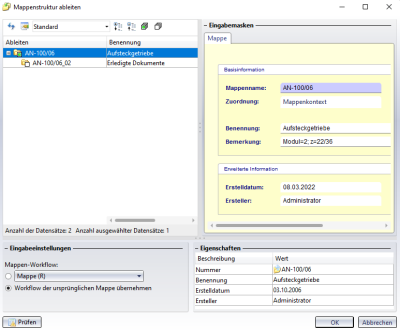
 am Kopf des Fensters alles markiert wird.
am Kopf des Fensters alles markiert wird. 